Als u een Windows 10-besturingssysteem hebt en u wilt uw printer delen met andere gebruikers in uw netwerk, dan is deze tutorial iets voor u. In Windows 10 kunt u op de volgende twee manieren een printer die op uw pc is aangesloten, delen met andere pc's in het netwerk.
A. Met wachtwoordbeveiligd delen uitgeschakeld: De eerste manier is om uw printer zo met het netwerk te delen dat netwerkgebruikers geen gebruikersnaam en wachtwoord hoeven op te geven om toegang te krijgen tot de printer. Deze manier wordt aanbevolen als u wilt dat alle gebruikers op het netwerk afdrukken op de gedeelde printer.)
B. Met Wachtwoord beveiligd delen ingeschakeld: De tweede manier is om de printer zo te delen dat alleen specifieke gebruikers kunnen printen (na het opgeven van een gebruikersnaam en wachtwoord). Dit wordt aanbevolen als u niet wilt dat alle netwerkgebruikers afdrukken naar de gedeelde printer.
In deze zelfstudie vindt u gedetailleerde instructies voor het delen van een printer in Windows 10.
Hoe u uw printer kunt delen met andere netwerkgebruikers in Windows 10.
Stap 1. Schakel printerdeling in.
1. Ga op de pc met de printer die u wilt delen naar het Configuratiescherm van Windows. Om dat te doen:
1. Typ in het zoekvak Controlepaneel
2. Klik op Controlepaneel.

2. Klik in het configuratiescherm op Apparaten en printers bekijken.
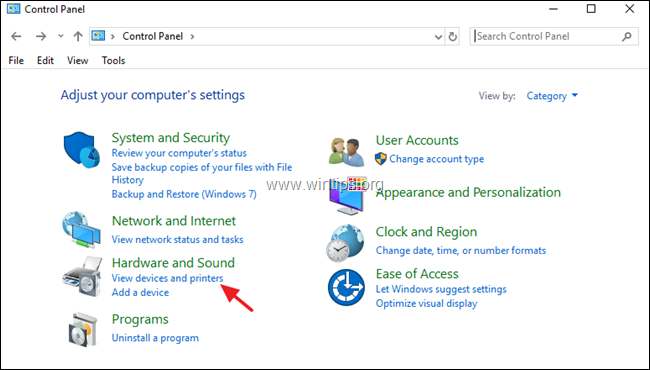
3. Klik met de rechtermuisknop op de printer die u met anderen wilt delen en kies Printereigenschappen.
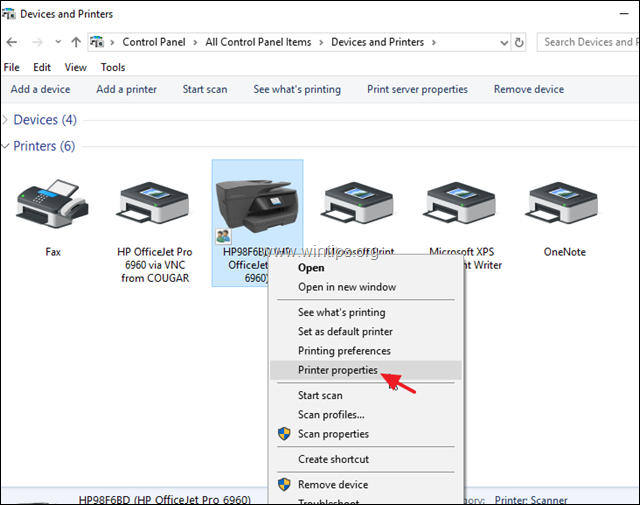
4. Bij Delen tabblad:
1. Markeer de Deze printer delen doos.
2. Typ een gedeelde naam voor de printer.
3. Klik Van toepassing zijn.
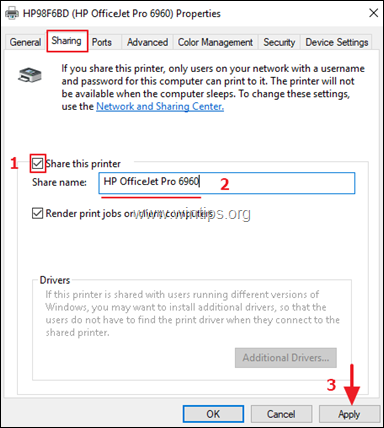
5. Ga nu verder volgens uw keuze:
A. Als u wilt dat alle netwerkgebruikers naar uw printer kunnen afdrukken zonder een gebruikersnaam en wachtwoord op te geven (om verbinding te maken met uw computer), klik dan op Netwerkcentrum link en lees hieronder verder om uitzetten (zet de... uit wachtwoord beveiligd delen.
B. Als u specifieke gebruikers wilt definiëren om naar uw printer af te drukken, klik dan op oke bij printereigenschappen en ga verder naar stap 2 hieronder en maak de gebruikers aan die u naar uw printer wilt afdrukken.
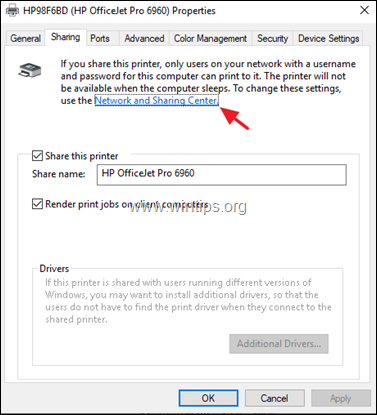
6. Klik in Netwerkcentrum op Geavanceerde instellingen voor delen wijzigen aan je linker kant.
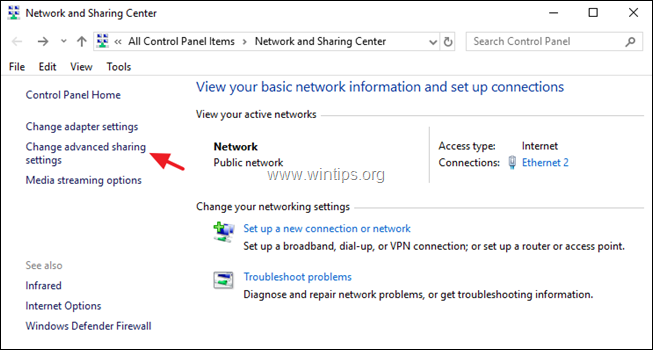
7. Bij Alle netwerken opties, kies Met wachtwoord beveiligd delen uitschakelen en klik vervolgens op Wijzigingen opslaan.
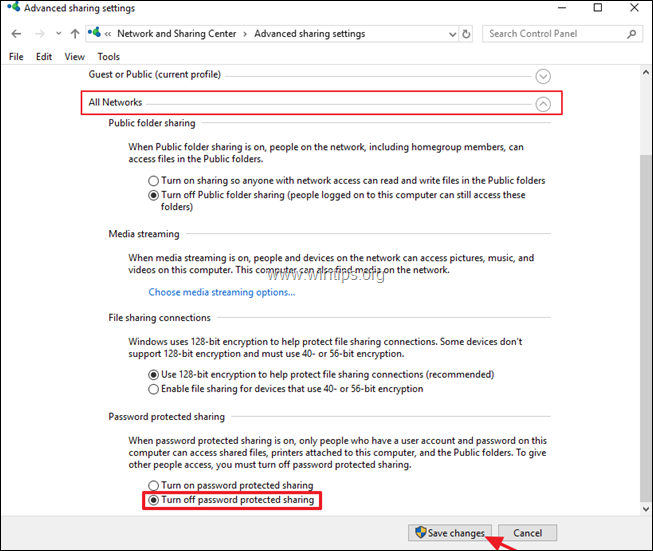
8. Sluit alle geopende vensters en ga verder met stap 3 om de gedeelde printer op de netwerkcomputers te installeren.
Stap 2. Maak de gebruikers aan die toegang zullen hebben op de pc met de gedeelde printer.
Als u het delen van printers met wachtwoordbeveiliging wilt inschakelen, moet u de gebruikers (accounts) maken die toegang hebben op de pc met de gedeelde printer. Om dat te doen:
1. Druk tegelijkertijd op de Windows  + R toetsen om het vak Uitvoeren te openen.
+ R toetsen om het vak Uitvoeren te openen.
2. Type gebruikerswachtwoorden beheren en druk op Binnenkomen.

3. Bij Gebruikersaccounts Klik Toevoegen.
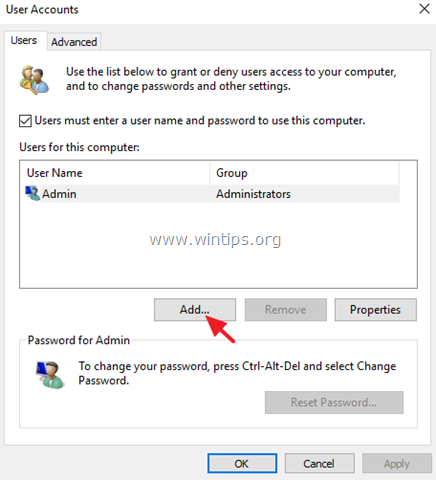
4. Selecteer Aanmelden zonder Microsoft-account.
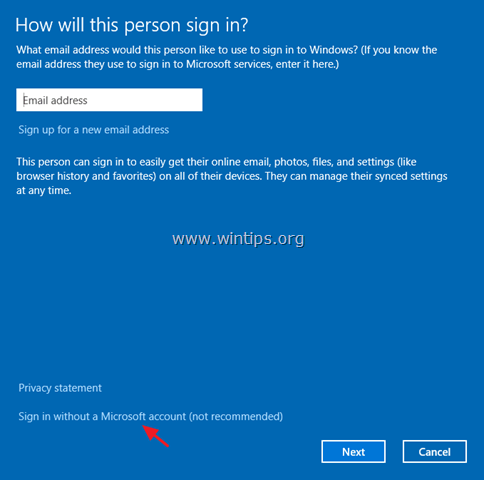
5. Kiezen Lokaal account op het volgende scherm.

6. Typ een accountnaam (bijv. Gebruiker1) en een wachtwoord (als je wilt) en klik op Volgende en Finish.
7. Selecteer vervolgens het nieuwe account en klik op de Wachtwoord opnieuw instellen om een wachtwoord voor het nieuwe account op te geven.
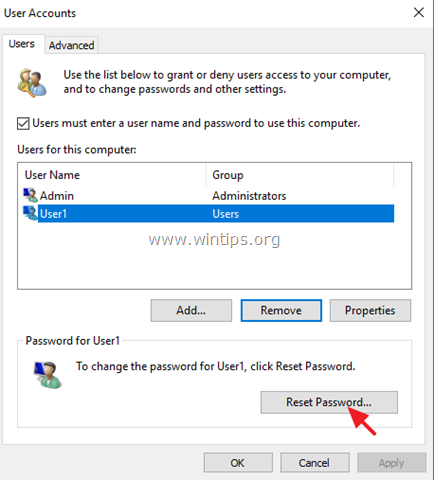
8. Typ een wachtwoord voor het nieuwe account en klik op oke.
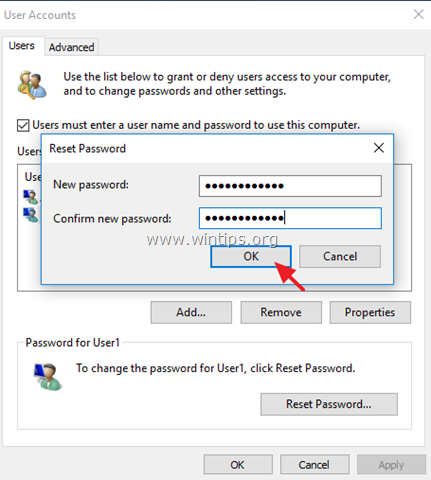
9. Herhaal indien nodig dezelfde stappen om extra accounts op de pc toe te voegen en ga als u klaar bent verder met stap 3 om de gedeelde printer op de netwerk-pc's te installeren.
Stap 3. Maak verbinding met de gedeelde printer vanaf andere pc's.
Om vanaf andere netwerkcomputers naar de gedeelde printer te kunnen afdrukken, moet u eerst de printer erop installeren. Om dat te doen:
1. Open Windows Verkenner en typ het volgende in de adresbalk en druk op enter: *
- \\Computer naam
* Opmerking: Waar Computer naam = de naam van de computer met de gedeelde printer. (bijv. als de computernaam "PC1" is, typt u: "\\PC1"
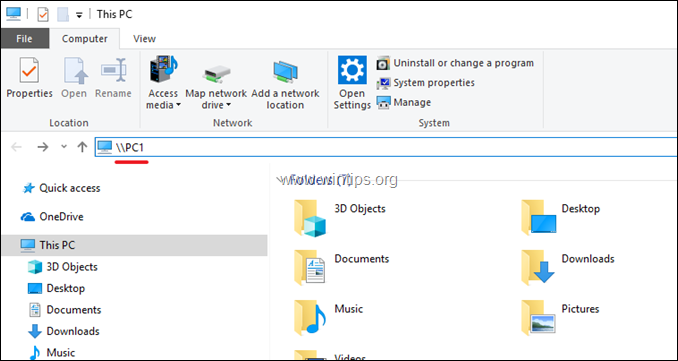
2. Als u nu specifieke gebruikers hebt gedefinieerd om af te drukken (in stap 2), wordt u gevraagd een gebruikersnaam en wachtwoord in te voeren om verbinding te maken met de pc met de gedeelde printer. Typ in dit geval de benodigde referenties en klik op OK. Als u het met een wachtwoord beveiligde delen hebt uitgeschakeld (in stap 1), dan ziet u de gedeelde printer op uw scherm.
3. Klik met de rechtermuisknop op de gedeelde printer en klik op Aansluiten om de printer op de lokale computer te installeren.
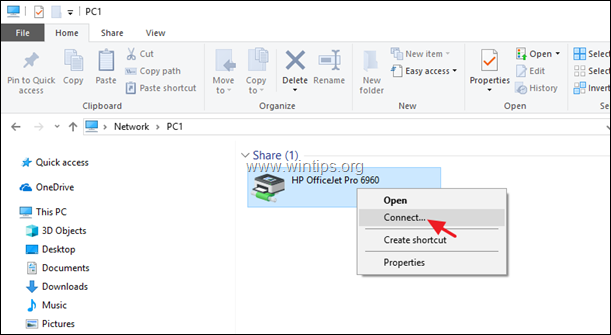
4. Wanneer de installatie is voltooid, kunt u afdrukken op de gedeelde printer. *
* Laatste opmerking: Houd er rekening mee dat de pc met de gedeelde printer (en de printer) altijd aan moet staan om te kunnen printen.
Dat is het!
Laat me weten of deze gids je heeft geholpen door een opmerking over je ervaring achter te laten. Like en deel deze gids om anderen te helpen.